如何在Word 2007表中调整列和行的大小?
办公教程导读
收集整理了【如何在Word 2007表中调整列和行的大小?】办公软件教程,小编现在分享给大家,供广大互联网技能从业者学习和参考。文章包含478字,纯文字阅读大概需要1分钟。
办公教程内容图文
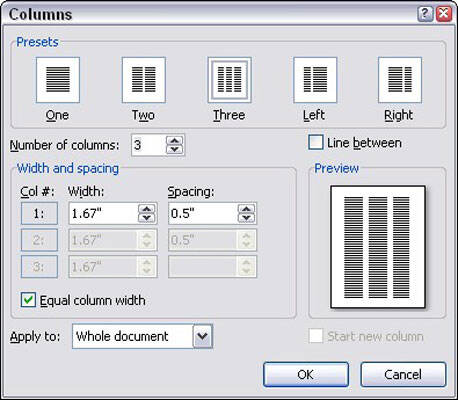
如果要在文本的各列之间使用引人注目的线条,请在“行之间”框中打勾。(注意:这条线没有吸引力保证。)
使用“预览”窗口可以了解您正在做什么。
列之间的空间是装订线。Word将装订线的宽度设置为0.5英寸-半英寸。如此多的白色空间令人赏心悦目,而又不是一件好事。
使用Word 2007中的“分配”命令调整列和行
功能区“布局”选项卡中“单元格大小”组中的两个命令按钮使您可以微调表的列宽或行高。“分布列”和“分布行”命令按钮可帮助清除表中不均匀的列或行间距。您可以在“布局”选项卡的“单元格大小”组的右侧找到这些按钮。将插入指针放在表中的任意位置,单击一个或两个按钮以使间距均匀。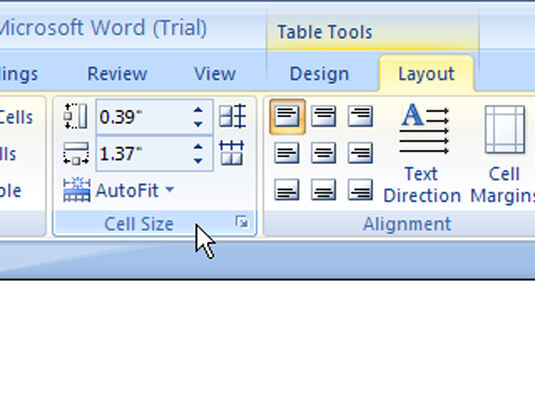
办公教程总结
以上是为您收集整理的【如何在Word 2007表中调整列和行的大小?】办公软件教程的全部内容,希望文章能够帮你了解办公软件教程如何在Word 2007表中调整列和行的大小?。
如果觉得办公软件教程内容还不错,欢迎将网站推荐给好友。

